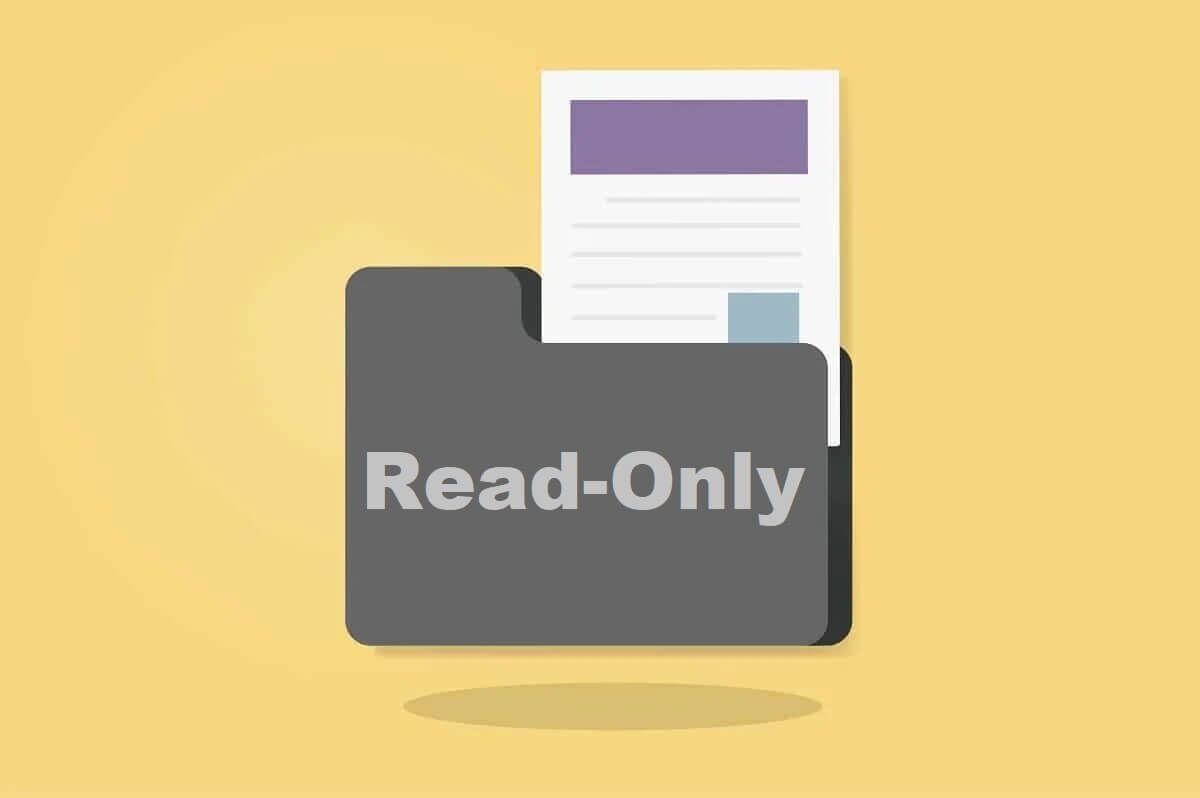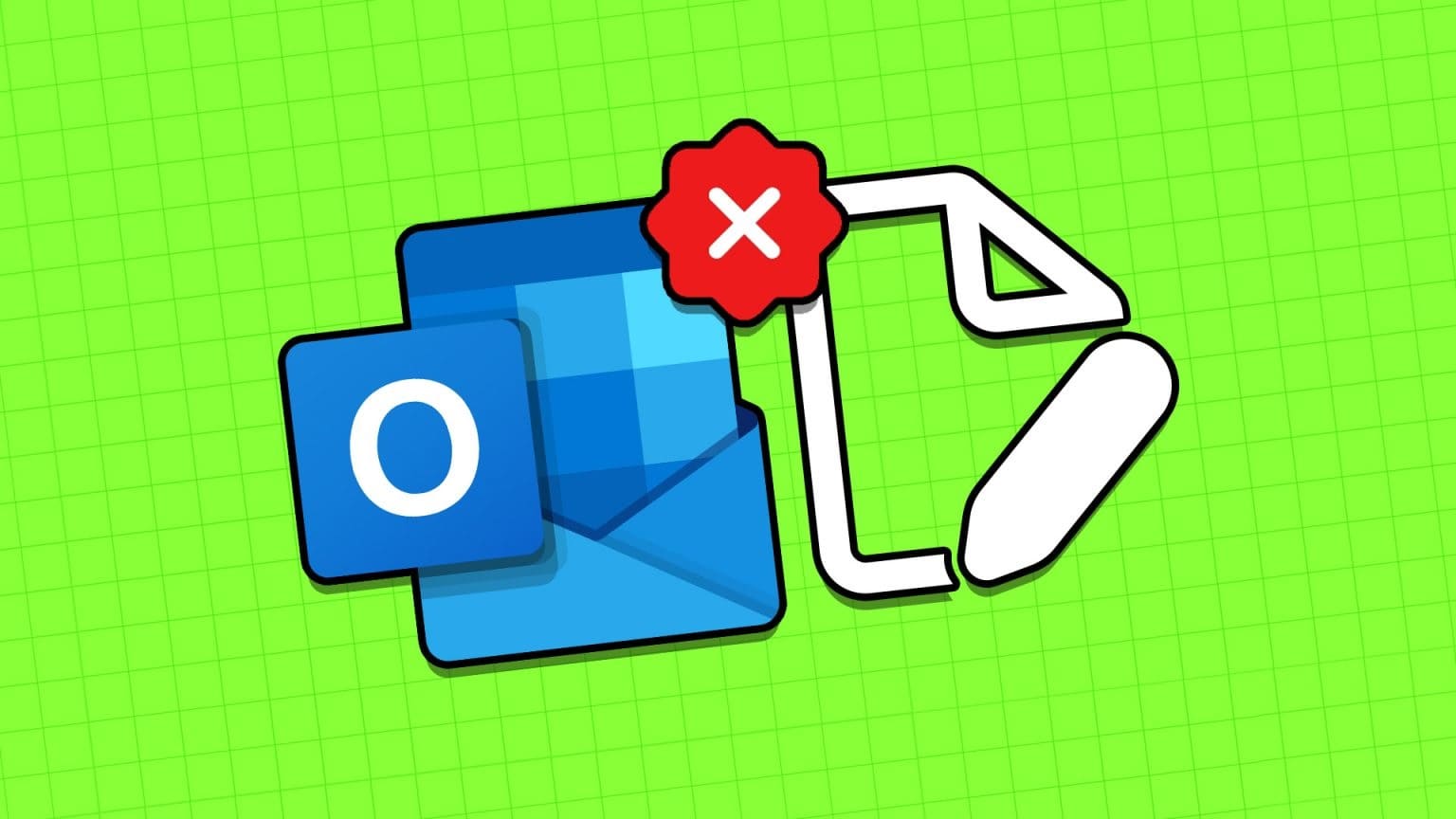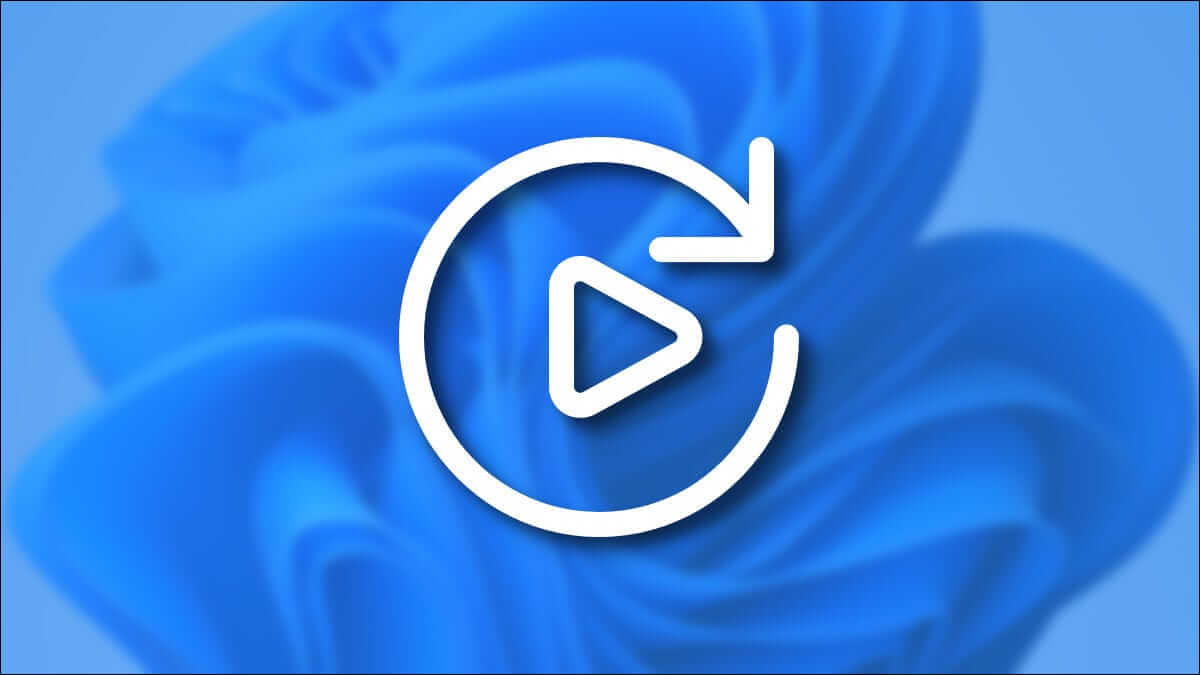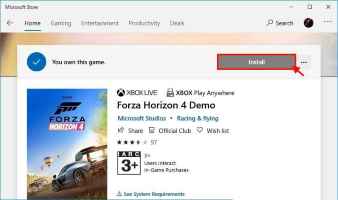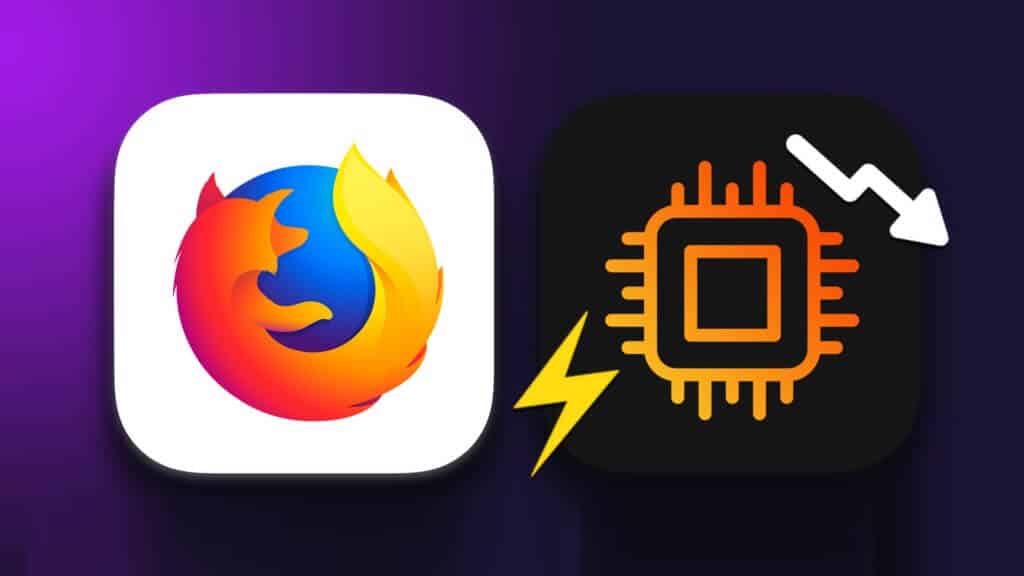Sådan formaterer du et drev (harddisk diskette, flashdrev Formatering af en partition (osv.) betyder at forberede den valgte partition på et drev til brug af operativsystemet ved at slette alle data og konfigurere et filsystem. Det mest almindelige filsystem, der understøttes af Windows, er NTFS, men FAT32 bruges også nogle gange. I Windows udføres partitionsformatering normalt via værktøjet Diskhåndtering. Du kan også formatere din computer ved at formatere et drev ved hjælp af kommandoen format i en kommandolinjegrænseflade, f.eks. Kommandoprompten, eller ved at bruge et gratis softwareværktøj til diskpartitionering.

Bemærk: En partition omfatter typisk en hel fysisk harddisk. Derfor siger vi ofte "formatering af et drev", når vi rent faktisk formaterer en partition på drevet – partitionen har tilfældigvis drevets fulde størrelse.
Ressourcer om formatering
Du kan normalt ikke formatere din computer ved et uheld, så du behøver ikke bekymre dig om at slette alle dine filer ved et uheld. Du bør dog være forsigtig, når du formaterer noget, og sørge for at vide, hvad du laver.
Her er nogle almindelige ting, du kan gøre i forbindelse med formatering:
- Formatér en harddisk i Windows
- Formater en harddisk fra kommandoprompten
- Formatér C-drevet
- SSD-formatering
- Formatér C-drevet fra systemreparationsdisken
- Formatér SD-kort i Windows
- Partitionering af en harddisk i Windows
- Slet harddisken fuldstændigt
Nogle enheder, f.eks. kameraer, giver dig mulighed for at formatere lagring via selve enheden. Dette svarer til, hvordan du formaterer en harddisk ved hjælp af en computer – det samme er muligt med nogle digitalkameraer og måske endda spillekonsoller eller andre enheder, der muligvis skal formatere deres harddisk.
Mere information om konfiguration
Skal konfigureres C: drev Eller et hvilket som helst bogstav, der tilfældigvis identificerer den partition, Windows er installeret på, udefra Windows, fordi du ikke kan slette filer, du bruger i øjeblikket. Hvis du gør det uden for operativsystemet, betyder det, at filerne ikke fungerer aktivt og kan slettes.
Formatering af din harddisk er en del af “"Ren installation" for at installere Windows.
Hvis du vil formatere en enhed for at ændre filsystemet fra f.eks. FAT32 For NTFS er én måde, du kan gøre dette på, mens du gemmer dine data, at først kopiere filerne fra drevet, så det er tomt.
Du kan muligvis gendanne filer fra en partition, selv efter den er blevet formateret. Nogle filgendannelsesværktøjer burde kunne hjælpe, og mange er gratis; det er bestemt et forsøg værd, hvis du ved et uheld formaterede en partition, der indeholder værdifulde data.
Der er to typer formatering: højniveau- og lavniveauformatering. Højniveauformatering involverer at skrive filsystemet til disken, så dataene kan organiseres og forstås af programmer, der læser fra og skriver til dem. Lavniveauformatering er, når sporene og sektorerne på disken identificeres. Dette gøres af producenten, før drevet overhovedet sælges.
Når du udfører en hurtig formatering i Windows, sletter du kun filer, ikke sletter dem.
Andre definitioner af formatering eller konfiguration
Ordet format bruges også til at beskrive den måde, hvorpå andre ting er arrangeret eller organiseret, ikke blot et arkivsystem.
For eksempel vedrører formatering de visuelle egenskaber ved objekter som tekst og billeder. Tekstbehandlingsprogrammer som Microsoft Word kan formatere tekst, så den centreres på siden, vises med en anden skrifttype osv.
Citationsstile som APA og MLAFor eksempel kan du bruge APA-formatet i Google Docs til at følge denne skrivestil.
Udtrykket bruges også til at beskrive den måde, filer er kodet og organiseret på, typisk identificeret ved deres filtypenavn. MP3 og JPG er almindelige filtypenavne, der bruges af mediefilformater.